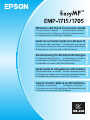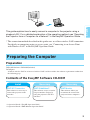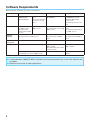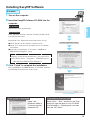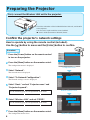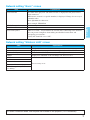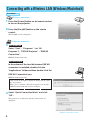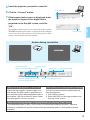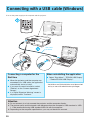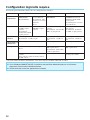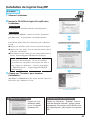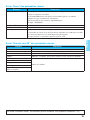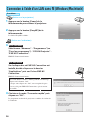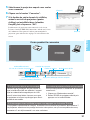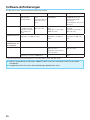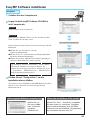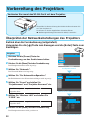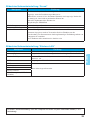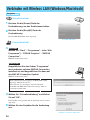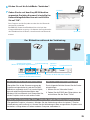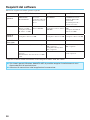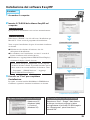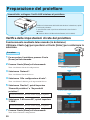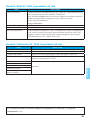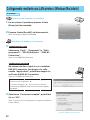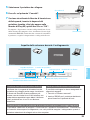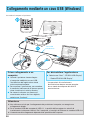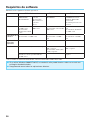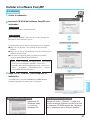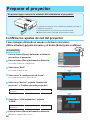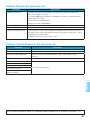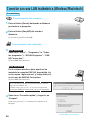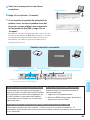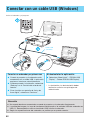Wireless LAN Quick Connection Guide
❏ Preparing the Computer ❏ Preparing the Projector
❏ Connecting with a Wireless LAN (Windows/Macintosh)
❏ Connecting with a USB cable (Windows)
English
Kurzanleitung für WLAN-Verbindungen
❏
Vorbereitung des Computers
❏
Vorbereitung des Projektors
❏ Verbinden mit Wireless LAN (Windows/Macintosh)
❏ Verbinden mit einem USB-Kabel (Windows)
Deutsch
Guía de conexión rápida de la LAN inalámbrica
❏ Preparar el ordenador ❏ Preparar el proyector
❏ Conectar con una LAN inalámbrica (Windows/Macintosh)
❏ Conectar con un cable USB (Windows)
Español
Guide de connexion rapide via LAN sans fi l
❏ Préparation de l’ordinateur ❏
Préparation du projecteur
❏
Connexion à l’aide d’un LAN sans fi l (Windows/Macintosh)
❏ Connexion à l’aide d’un câble USB (Windows)
Français
Guida rapida al collegamento LAN wireless
❏ Preparazione del computer ❏
Preparazione del proiettore
❏
Collegamento mediante una LAN wireless (Windows/Macintosh)
❏ Collegamento mediante un cavo USB (Windows)
Italiano
La page est en cours de chargement...
La page est en cours de chargement...
La page est en cours de chargement...
La page est en cours de chargement...
La page est en cours de chargement...
La page est en cours de chargement...
La page est en cours de chargement...
La page est en cours de chargement...
La page est en cours de chargement...

11
Français
Ce guide explique comment connecter aisément un ordinateur au projecteur à
l’aide d’un LAN sans fi l*. Pour plus d’informations sur l’utilisation du système,
reportez-vous à la section “Utilisation du projecteur depuis un ordinateur via un
réseau” du manuel EasyMP Guide d’utilisation.
* La méthode de connexion décrite dans ce guide emploie une connexion LAN sans fi l de
type “ad hoc”. Pour plus d’informations sur la connexion par l’intermédiaire d’un point
d’accès, reportez-vous à la section “Connexion à un point d’accès de LAN sans fi l” du
manuel EasyMP Guide d’utilisation.
Préparation de l’ordinateur
Préparation
❏
CD-ROM du logiciel EasyMP (inclus)
❏
Ordinateur
Une fonctionnalité LAN sans fi l intégrée ou une carte réseau sans fi l installée qui répond aux exigences
logicielles présentées à la page suivante.
Contenu du CD-ROM du logiciel EasyMP
Installation
EMP NS Connection
Ce logiciel est nécessaire pour
la connexion du projecteur au
réseau
*1
.
Requis
EMP SlideMaker2
Ce logiciel permet de créer des
scénarios pour des
présentations. La projection
s’effectue à l’aide de la fonction
PC Free du projecteur
*1
.
Requis
EMP Monitor
Ce logiciel permet de surveiller
l’état du projecteur à partir d’un
ordinateur
*2
.
*1 Informations sur l’utilisation : manuel “EasyMP Guide d’utilisation”.
*2 Informations sur l’utilisation : manuel “Guide d’utilisation EMP Monitor”.

12
Confi guration logicielle requise
Le système peut fonctionner dans l’une des confi gurations suivantes :
EMP NS Connection EMP SlideMaker2
*3
EMP Monitor
Système
d’exploitation
Windows
2000 SP4/XP/
XP SP1/XP SP2
Mac OS X 10.3 ou
version ultérieure
Recommandé : Mac
OS 10.4.5 ou version
ultérieure/
10.3.9
Windows 98/98 SE/
ME/2000/XP
Windows 98 SE/Me/NT
4.0/2000 Professionnel/
XP Édition familiale/XP
Professionnel
Internet Explorer en version
5.0 ou ultérieure
Processeur
Mobile Pentium III
1,2 GHz ou plus
puissant
Recommandé :
Pentium M 1,2 GHz
ou plus puissant
Power PC G3
900 MHz ou plus
puissant
Celeron 300 MHz ou plus
puissant
Recommandé : Celeron 400
MHz ou plus puissant
Pentium MMX 166 MHz ou
plus puissant
Recommandé : Pentium II
233 MHz ou plus puissant
Capacité de la
mémoire
256 Mo ou plus
Recommandé : 512 Mo ou plus
64 Mo ou plus
Recommandé : 128 Mo ou
plus
64 Mo ou plus
Recommandé : 128 Mo ou
plus
Espace libre sur
le disque dur
20 Mo ou plus 12 Mo ou plus 6 Mo ou plus
Affi chage
Résolution XGA (1024 × 768) ou plus
élevée
Résolution SVGA (800 ×
600) ou plus élevée
Recommandé : XGA (1024
× 768) ou plus élevée
Résolution SVGA (800 ×
600) ou plus élevée
Écran couleurs 16 bits ou davantage de
couleurs
Écran couleurs capable d’affi cher environ
32 000 couleurs
– Écran couleurs 32 bits ou
davantage de couleurs
*3 Si vous utilisez un fi chier PowerPoint, vous devez disposer d’Offi ce 2000, XP ou 2003.
● Sous Windows 2000/NT4.0/XP, l’installation ne peut être effectuée que par un utilisateur
disposant d’autorisations d’administrateur.
● Veillez à fermer toutes les applications ouvertes.

13
Ajout ou suppression d’écrans virtuels
Fin de l’installation
Démarrage (Windows)
Fenêtre du contrat de licence
Français
Installation du logiciel EasyMP
Procédure
1 Allumez l’ordinateur.
2 Insérez le CD-ROM du logiciel EasyMP dans
l’ordinateur.
Sous Windows
Le programme d’installation démarre automatiquement.
Sur Macintosh
Dans la fenêtre “EPSON”, cliquez sur l’icône “Installateur
pour Mac OS X”. Le programme d’installation démarre.
L’installation débute. Suivez les instructions qui s’affi chent à
l’écran.
● Cliquez sur “Installer” dans l’écran de sélection de logicie.
● Cliquez sur “Oui” dans l’écran du contrat de licence afi n de
poursuivre l’installation.
● Sélectionnez l’écran virtuel que vous voulez utiliser dans la
fenêtre “Ajouter/Supprimer EPSON Virtual Display”.
Le “pilote vidéo virtuel” est requis pour pouvoir utiliser
la fonction “Ecran multiples”. Si vous ne l’installez
pas maintenant, vous pourrez le faire plus tard. Pour ce
faire, cliquez sur “Démarrer” - “Tous les programmes”
- “EPSON Projector” - “Ajouter/Supprimer EPSON
Virtual Display”.
3 Cliquez sur “Terminer” pour terminer
l’installation.
SlideMaker2 et EMP Monitor sont ensuite installés. Suivez les
instructions qui s’affi chent à l’écran.
Si l’écran suivant s’affi che :
Cliquez sur “Oui”
(Windows 2000)
ou sur “Continuer”
(Windows XP).
Si l’installation ne démarre pas :
Cliquez sur “Démarrer” - “Exécuter”. Dans la
boîte de dialogue “Exécuter”, entrez la lettre
représentant votre lecteur de CD-ROM suivie
de “:\\Epsetup.exe”, puis cliquez sur le bouton
“OK”.

14
Menu de confi guration
Vérifi ez l’orientation de l’unité LAN sans fi l fournie puis installez-la sur
le projecteur.
Vous pouvez la fi xer à l’aide de la vis incluse.
s
Guide de l’utilisateur (CD-ROM de documentation), section “Base”
Écran des paramètres réseau
Écran de réglage du réseau
Préparation du projecteur
Connectez tout d’abord l’unité LAN sans fi l au projecteur.
Confi rmez les paramètres réseau du projecteur
Utilisation à l’aide de la télécommande (incluse).
Utilisez le bouton [
] pour déplacer la sélection et [Enter] pour la
confi rmer.
Procédure
1 Appuyez sur le bouton [Power] de la
télécommande pour allumer le projecteur.
2 Appuyez sur le bouton [Menu] de la
télécommande.
Le menu de confi guration s’affi che.
3 Sélectionnez “Réseau”.
Le menu Réseau s’affi che.
4 Choisissez “Vers Confi guration réseau”.
La fenêtre des paramètres réseau s’affi che.
5 Choisissez “Base” puis remplissez les champs
“Nom du projecteur” et “Mot-clé projecteur”.
Vous trouverez une explication des ces éléments à la page
suivante.
6 Choisissez “Réseau sans fi l” puis remplissez
le champ “ESSID”.
Vous trouverez une explication des ces éléments à la page
suivante.
7 Appuyez sur le bouton [Menu] de la
télécommande.
Le menu de confi guration est fermé.

15
Français
Écran “Base” des paramètres réseau
Élément Explication
Nom du projecteur Nom du projecteur. Le nom défi ni ici s’affi che dans la liste des projecteurs
lorsque la connexion est établie.
La mention EMPxxxxxx (où xxxxxx est un nombre précis) est affi chée.
Remplacez-la par un nom facile à mémoriser.
Vous devez utiliser des caractères alphanumériques.
Exemple : EPSON001
Mot passe PJLink Inutile de le défi nir.
MotPasse ContrôleWeb Inutile de le défi nir.
Mot-clé projecteur Quand ce paramètre est activé (réglé sur “ON”), un mot-clé doit être entré lors de
la connexion au réseau. Il est ainsi possible d’empêcher des ordinateurs d’établir
une connexion imprévue et d’interrompre une présentation.
En règle générale, ce paramètre doit être réglé sur “ON”.
Écran “Réseau sans fi l” des paramètres réseau
Élément Explication
Mode de connexion Choisissez le mode “Connexion rapide”.
Niveau d’antenne Affi che la puissance des ondes électromagnétiques du LAN sans fi l.
Réseau local sans fi l Réglez le système du LAN sans fi l sur “802.11g/b” ou “802.11a”.
ESSID “EPSON” est affi ché. Vous pouvez conserver cette valeur ou la modifi er.
DHCP
Inutile de le défi nir.
Adresse IP
Masque de sous-réseau
Adresse passerelle
Serveur DNS (principal)/Serveur
DNS (secondaire)
En mode “Connexion rapide”, un ordinateur peut se connecter à un projecteur (connexion 1 à 1).

16
Fenêtre EasyMP
Fenêtre d’EMP NS Connection
Connexion à l’aide d’un LAN sans fi l (Windows/Macintosh)
Procédure
(Action sur le projecteur)
1 Appuyez sur le bouton [Power] de la
télécommande pour allumer le projecteur.
2 Appuyez sur le bouton [EasyMP] de la
télécommande.
La fenêtre EasyMP s’affi che.
(Action sur l’ordinateur)
3 Sous Windows
Sélectionnez “Démarrer” - “Programmes” (ou
“Tous les programmes”) - “EPSON Projector” -
“EMP NS Connection”.
EMP NS Connection démarre.
Sur Macintosh
Sur le disque dur où EMP NS Connection est
installé, double-cliquez sur le dossier
“Applications” puis sur l’icône EMP NS
Connection.
EMP NS Connection démarre.
Si l’écran illustré à droite s’affi che pendant le démarrage,
cliquez sur le bouton “Oui”.
Lorsque vous cliquez sur “Oui”, une exception de pare-
feu est créée pour EMP NS Connection, qui est ensuite
accessible.
4 Choisissez le mode “Connexion rapide” puis
cliquez sur “OK”.
Le programme recherche le projecteur et affi che le résultat de
la recherche.

17
(Étape 5)
(Étape 6)
Arrêter/Affi cher/Pause
(En cas de connexion au projecteur)
Projection d’un diaporama
PowerPoint (mode Présentation)
Contrôle du projecteur
Mode d’envoi de fi lmDéfi nir les options
Aperçu de l’affi chage d’écrans multiples
Français
5 Sélectionnez le projecteur auquel vous voulez
vous connecter.
6 Cliquez sur le bouton “Connecter”.
7 Si la fenêtre de saisie de mot-clé s’affi che,
entrez le mot-clé du projecteur (quatre
chiffres) qui est affi ché dans la fenêtre
EasyMP, puis cliquez sur “OK”.
L’ordinateur et le projecteur sont connectés via le réseau.
La barre d’outils d’EMP NS Connection s’affi che sur l’écran
de l’ordinateur. Vous pouvez l’utiliser pour manipuler le
projecteur, pour effectuer des réglages et le déconnecter du
réseau.
Écran pendant la connexion
Si le projecteur désiré est introuvable
Vérifi ez que le projecteur est bien allumé et
que la fenêtre EasyMP est affi chée. Il se peut
que les ondes électromagnétiques du LAN
sans fi l soient trop faibles. Assurez-vous que
le projecteur n’est pas trop éloigné pour être à
portée de ces ondes.
Si le nombre de projecteurs affi chés est trop important
Vous pouvez préciser la recherche en procédant
comme suit :
1 Cliquez sur “Recherche manuelle”.
2 Entrez l’ESSID du projecteur désiré puis
appuyez sur la touche Entrée.
Si le message suivant s’affi che lorsque vous appuyez sur la touche "Entrée"
“Le projecteur sélectionné est occupé. Souhaitez-vous continuer le processus de connexion ?”
Le projecteur sélectionné est protégé contre les interruptions, ce qui vous empêche de vous y
connecter s’il est déjà connecté à un autre ordinateur.

18
Câble USB
(inclus)
Connexion à l’aide d’un câble USB (Windows)
*Allumez l’ordinateur et le projecteur.
Première connexion à un
ordinateur
● Lorsque le projecteur et l’ordinateur
sont connectés à l’aide d’un câble USB,
l’installation démarre automatiquement
● Si vous voulez annuler l’installation, cliquez
sur “Refuser” dans la fenêtre du contrat de
licence.
● Si une fenêtre d’avertissement “Signature
numérique” s’affi che, cliquez sur “Continuer”.
Désinstallation de l’application
● Cliquez sur “Démarrer” - “EPSON USB
Display”
- “Delete EPSON USB Display”.
* L’installation et la désinstallation ne peuvent
être effectuées que par un utilisateur
disposant d’autorisations d’administrateur.
Attention
● Ne vous connectez pas via un concentrateur ; connectez directement le projecteur à
l’ordinateur.
● La qualité d’image et la vitesse de transfert sont moins élevées si l’ordinateur emploie la norme
USB 1.1. Il est conseillé d’utiliser la norme USB 2.0 sur l’ordinateur.
● En fonction des caractéristiques de l’ordinateur, il se peut que la connexion soit impossible.
La page est en cours de chargement...
La page est en cours de chargement...
La page est en cours de chargement...
La page est en cours de chargement...
La page est en cours de chargement...
La page est en cours de chargement...
La page est en cours de chargement...
La page est en cours de chargement...
La page est en cours de chargement...
La page est en cours de chargement...
La page est en cours de chargement...
La page est en cours de chargement...
La page est en cours de chargement...
La page est en cours de chargement...
La page est en cours de chargement...
La page est en cours de chargement...
La page est en cours de chargement...
La page est en cours de chargement...
La page est en cours de chargement...
La page est en cours de chargement...
La page est en cours de chargement...
La page est en cours de chargement...
La page est en cours de chargement...
La page est en cours de chargement...
La page est en cours de chargement...
La page est en cours de chargement...
-
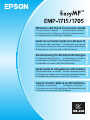 1
1
-
 2
2
-
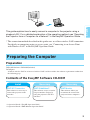 3
3
-
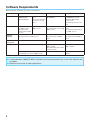 4
4
-
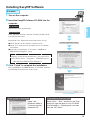 5
5
-
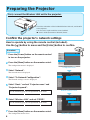 6
6
-
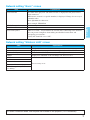 7
7
-
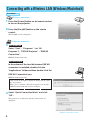 8
8
-
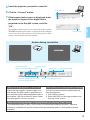 9
9
-
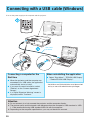 10
10
-
 11
11
-
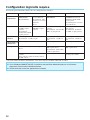 12
12
-
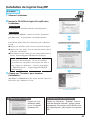 13
13
-
 14
14
-
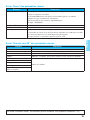 15
15
-
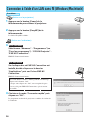 16
16
-
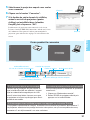 17
17
-
 18
18
-
 19
19
-
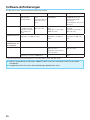 20
20
-
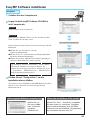 21
21
-
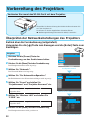 22
22
-
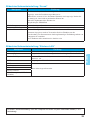 23
23
-
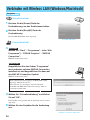 24
24
-
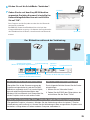 25
25
-
 26
26
-
 27
27
-
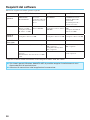 28
28
-
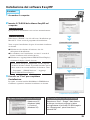 29
29
-
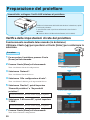 30
30
-
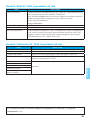 31
31
-
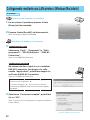 32
32
-
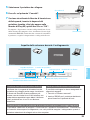 33
33
-
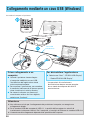 34
34
-
 35
35
-
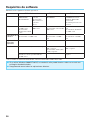 36
36
-
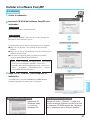 37
37
-
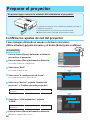 38
38
-
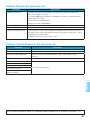 39
39
-
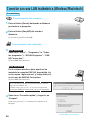 40
40
-
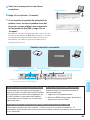 41
41
-
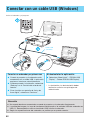 42
42
-
 43
43
-
 44
44
Epson EasyMP EMP-1715 Manuel utilisateur
- Taper
- Manuel utilisateur
- Ce manuel convient également à
dans d''autres langues
- italiano: Epson EasyMP EMP-1715 Manuale utente
- English: Epson EasyMP EMP-1715 User manual
- español: Epson EasyMP EMP-1715 Manual de usuario
- Deutsch: Epson EasyMP EMP-1715 Benutzerhandbuch
Documents connexes
-
Epson EasyMP EMP-735 Setup Manual
-
Epson 1715C Mode d'emploi
-
Epson PowerLite 1830 Multimedia Projector Supplemental Information
-
Epson S17 Manuel utilisateur
-
Epson EH-TW490 Le manuel du propriétaire
-
Epson PowerLite 92 Multimedia Projector Guide d'installation rapide
-
Epson PowerLite 1750 Multimedia Projector Guide d'installation rapide
-
Epson BrightLink 450Wi Guide de démarrage rapide
-
Epson BrightLink 455Wi Guide de démarrage rapide
-
Epson 1715C Supplemental Information